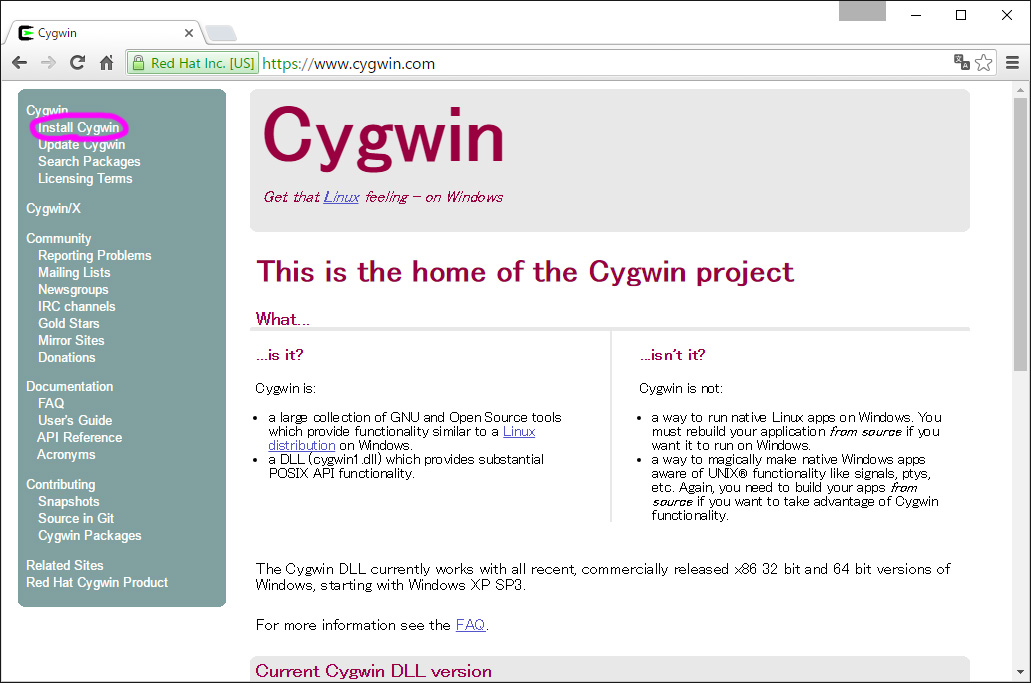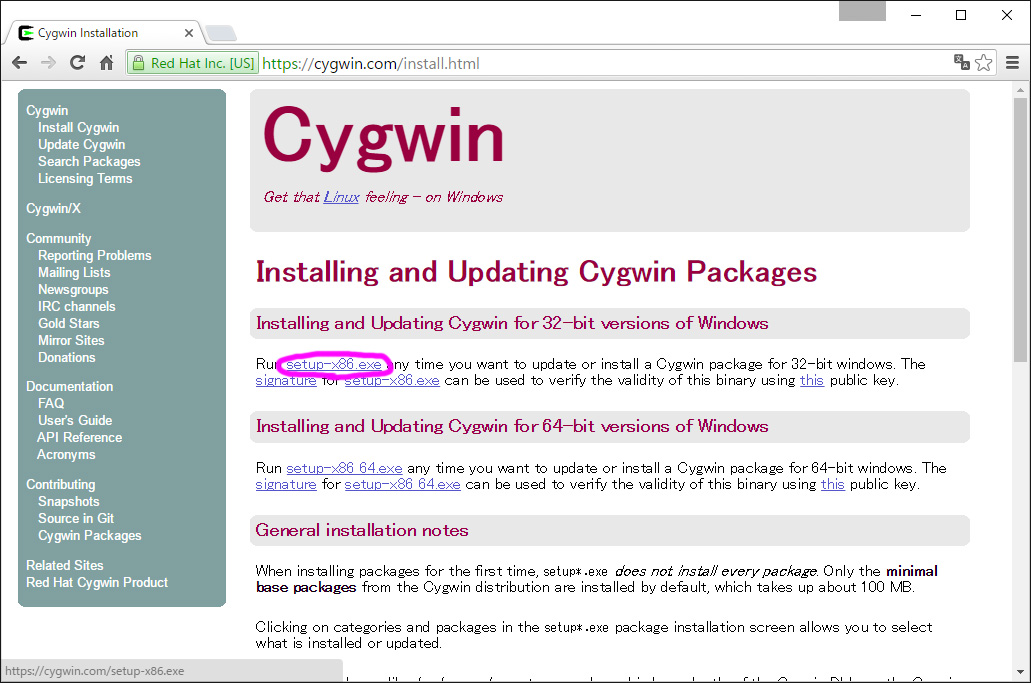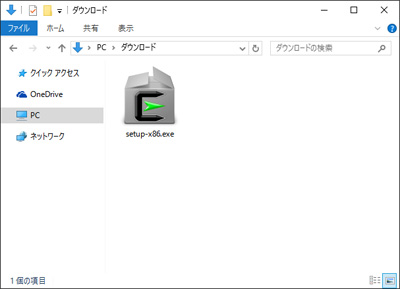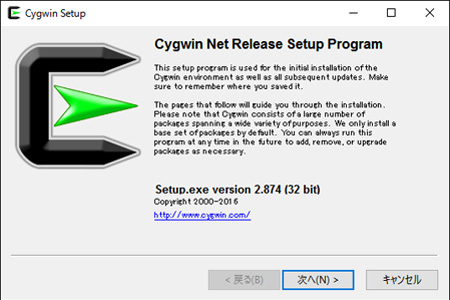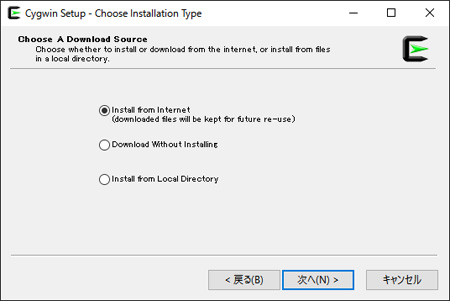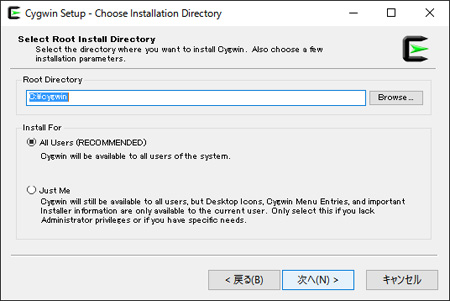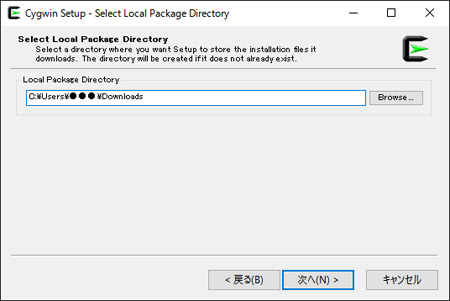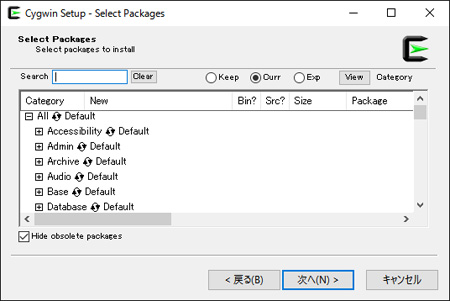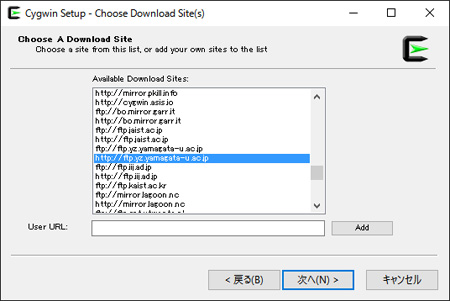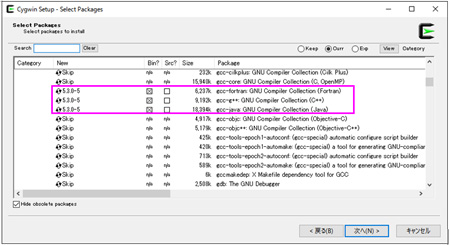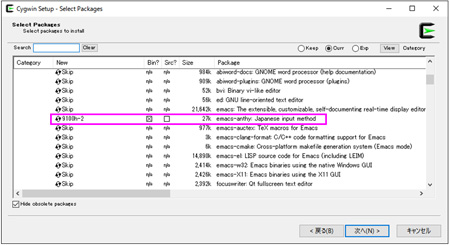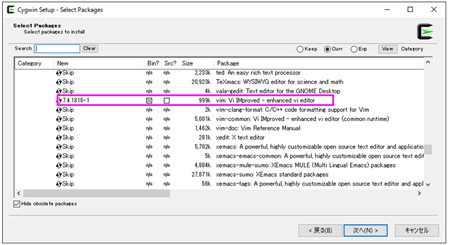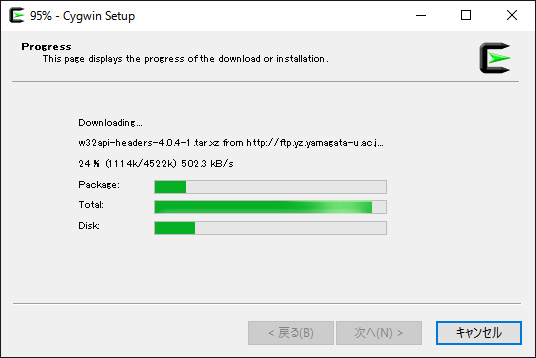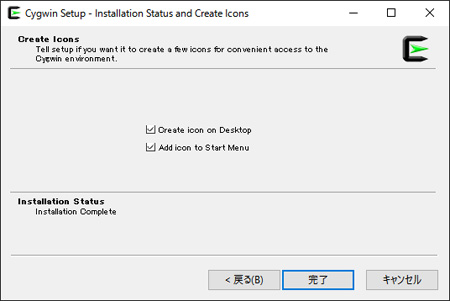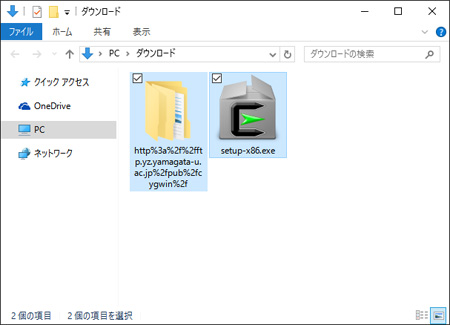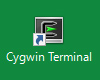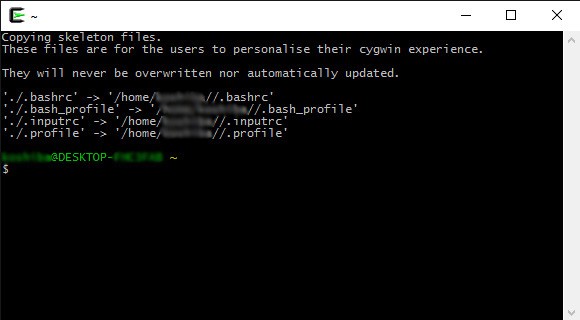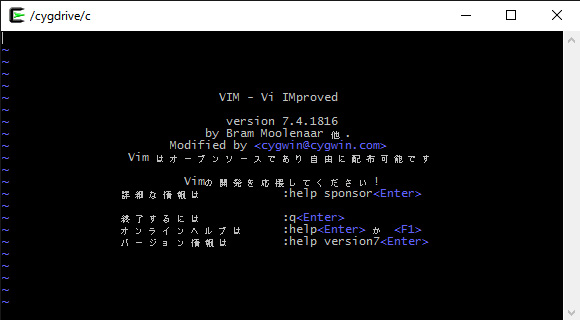目次
エンジニアの業務や工学系の学校でしばしば目にするUNIX。使い始めたばかりでもっと練習したくても、自宅に専用の環境を準備することは難しい場合が多いと思います。
そこで今回は、Windows上で動かせるUNIX互換の仮想環境「Cygwin」を紹介致します。
なおUNIX以外にも、互換OSであるLinuxの練習にもなります。
理由は次の記事をご覧ください。
関連記事:
意外と知らない?UnixとLinuxの違いとは
1. Cygwinとは
「Cygwin」は、Windowsの上で動かすことができます。つまりWindows&UNIXなど複数のOSをそれぞれ別の領域にインストールして起動時に選択する「マルチブート」にするのではなくWindows上で動くアプリ感覚でUNIX風の環境を利用可能にするため、とても簡単に導入できるのです。
CygwinはUNIX互換OSが持つAPIである「POSIX API」をエミュレートするためのライブラリ「cygwin1.dll」をベースとして、Windows向けにコンパイルされたオープンソースのツール群から構成されています。
例えばWindowsのアクセサリ内に用意されている機能である「コマンドプロンプト」上でカレントディレクトリの中にあるファイル一覧を表示するコマンドは「dir」ですが、Cygwinのウィンドウ上で打ち込むコマンドはUNIXと同じ「ls」になります。
今回はWindows10へのインストールを例に取ってご説明したいと思います。
2. Cygwinのインストール
まず「Cygwin公式サイト(https://www.cygwin.com/)」にアクセスし、左のメニューバー上部にある「Install Cgwin」をクリックします。
「setup-x86.exe」をクリックして、インストーラーをダウンロードします。
Windows10ですが、日本語対応エディタ(※1)である「emacs」を使用したかったので、今回は32bit版を選択しています。なおリリース初期にあった32bit版CygwinをWindows10で使用すると発生していた不具合は、現在はほぼ修正されているようです。
なおIEでは、exeファイルのダウンロードが上手くいかない場合があります。今回の例ではCromeを使用しています。
(※1)エディタとはWindows標準の「メモ帳」のような、テキストデータ(.txt」ファイル)を作成・編集するアプリケーションの総称です。
ダウンロードしたexeファイルをダブルクリックすると変更の許可を問う画面が出てくるので、「はい」をクリック。
するとインストール画面が立ち上がるので、「次へ」をクリックします。
インストール元のファイルの場所を指定できます。ネット環境に特に問題がなければ「Install from internet」を選択して次へ。
インストール先のフォルダのパスと、使用するユーザーの範囲を指定して次へ。
今回の例では、ルートディレクトリはデフォルトのまま、全てのユーザーを対象にインストールしています。
「setup-x86.exe」を置いてあるフォルダのパスを入力して次へ。
こちらも移動などしていなければ、デフォルトのままでOKです。
データのダウンロード元を指定します。基本的にどこを指定してもOKですが、今回は日本のサーバである「http://ftp.yz.yamagata-u.ac.jp」を選択しました。
インストールするパッケージを選択します。あまり欲張るとインストールにかなりの時間がかかります。後から追加でインストール可能なので、まずは必要そうなものだけを選択することがおすすめです。
今回は、「Devel」ツリー下にあるJava・C++・Fortranの「gcc」(コンパイラ)計3つと、「Editors」ツリー下にある「emacs」、「Vim」を選択しました。 (”Skip”をクリックすると、インストール対象になります)
「次へ」を押すとインストールが始まりますので、しばらくお待ち下さい。
アイコンの作成やスタートメニューへの追加を選択して、「完了」をクリックします。
インストールに使用したファイルは、そのまま削除しても大丈夫です。
デスクトップ上にアイコンを作成した場合、ダブルクリックでターミナル(Cygwinのウィンドウ)が起動します。
なおターミナルを終了するには、「exit」と入力してEnterキーを押して下さい。
デフォルトのホームディレクトリは「C:\cygwin\home\●●●(ユーザ名)」になっています。
このターミナルでの操作はCygwin専用の領域にしかアクセスできない等ということはなく、通常のWindowsで使用しているファイルやフォルダにもアクセス可能です。
「vi」と入力すると、無事「vim」が起動しました。
カレントディレクトリの移動やファイルの移動・コピー・削除などの基本操作だけでなく、vimを使って「*.c」ファイルを作成しgccでコンパイルしてみるなど、プログラミングの基本練習をすることができます。またvimを使用してshell作りの練習などにも便利ではないでしょうか。
なかなか日常では触れる機会のないUNIXやLinux。 この機会に、貴方もCygwinを導入してみてはいかがでしょうか?
関連記事:
意外と知らない?UnixとLinuxの違いとは
関連記事:
ゼロから始めるUNIX基本のコマンド集
当サイトプロエンジニアのコンサルタントが厳選したおすすめのフリーランス案件特集はこちら
特集ページから案件への応募も可能です!
実際にフリーランスエンジニアとして活躍されている方のインタビューはこちら